添加部门、人员、权限及往来单位
1、登录之后,在系统设置--用户管理界面,可以看到注册时的企业及管理员账号。

添加部门
点击部门右侧的“添加部门”,在弹出的“添加部门”界面填写部门基本信息,点击保存。

已添加的部门,可在![]() 处修改、
处修改、![]() 处删除。
处删除。

添加角色
点击角色管理中点击“添加角色”,在弹出的“添加角色”界面填写角色名称及介绍,点击保存。

已添加的角色可以点击![]() 进行修改,点击
进行修改,点击![]() 进行删除。
进行删除。

点击![]() 设置角色的工作权限,即某个角色的工作范围。
设置角色的工作权限,即某个角色的工作范围。
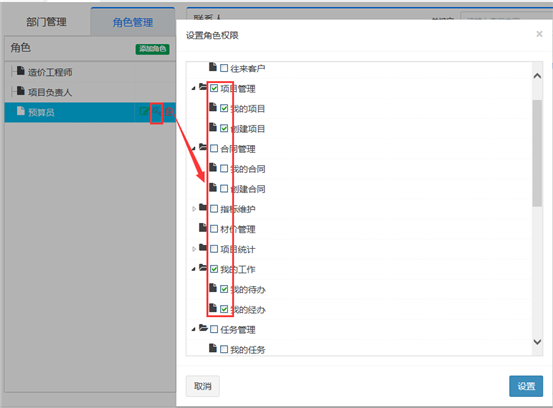
添加人员
在部门管理界面,点击右侧的“添加联系人”进行部门人员的添加,“账号名”和“账户密码”即为登录系统的个人账号及密码。
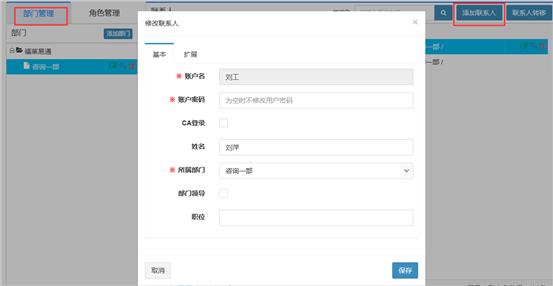
点击![]() 进行人员信息的修改,点击
进行人员信息的修改,点击![]() 可以删除人员。
可以删除人员。

点击![]() 设置人员的权限,通过勾选左侧人员所属的“角色”或者勾选右侧“菜单名称”设置人员的权限。
设置人员的权限,通过勾选左侧人员所属的“角色”或者勾选右侧“菜单名称”设置人员的权限。

添加往来客户
点击“系统设置--往来客户”,添加![]() 往来客户单位及
往来客户单位及![]() 人员并设置相应的权限。
人员并设置相应的权限。

添加往来单位的人员之后,点击人员右侧的“![]() ”,设置登录名及登录密码即可生效。
”,设置登录名及登录密码即可生效。




